
Wirtualna sieć prywatna (VPN) w systemie Windows może być używana do osobistych plików lub pracy. Jego główną zaletą jest zapewnienie bezpiecznego połączenia internetowego w porównaniu z innymi metodami łączenia z siecią. Jest to świetny sposób na ochronę danych w nieszkodliwym środowisku informacyjnym. Ponadto, użycie VPN pozwala rozwiązać problem zablokowanych zasobów, co jest również dość istotne.
Konfigurowanie połączenia VPN w systemie Windows 10
Oczywiście korzystanie z prywatnej sieci wirtualnej jest korzystne, zwłaszcza, że ustawianie tego rodzaju połączenia w systemie Windows 10 jest dość proste. Rozważ proces tworzenia połączenia VPN na różne sposoby bardziej szczegółowo.Metoda 1: HIDEME.RU
Po zainstalowaniu specjalnych programów można wykorzystać wszystkie zalety VPN, w tym HIDEME.RU. Jest to potężne narzędzie, niestety zapłacone, ale każdy użytkownik przed zakupem może docenić wszystkie zalety HIDEME.RU za pomocą jednodnego okresu próbnego.
- Pobierz aplikację z oficjalnej strony internetowej (aby uzyskać kod dostępu do aplikacji, musisz określić e-mail podczas pobierania).
- Określ język bardziej wygodny w celu skonfigurowania aplikacji.
- Następnie musisz wprowadzić kod dostępu, który powinien przyjść do poczty określonej przy pobieraniu HIDEME.RU i kliknij przycisk "Logowanie".
- Następnym krokiem jest wybór serwera, przez który zorganizuje się VPN (dowolne).
- Po tym kliknij przycisk Connect.
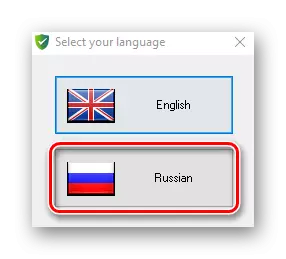
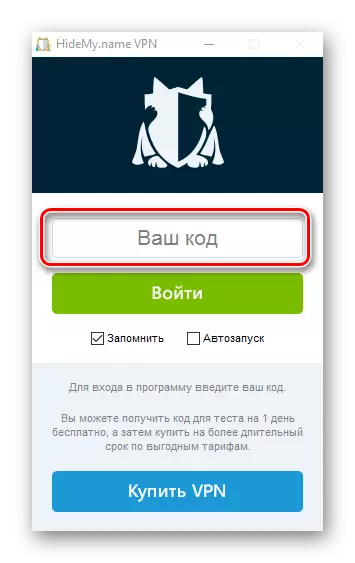
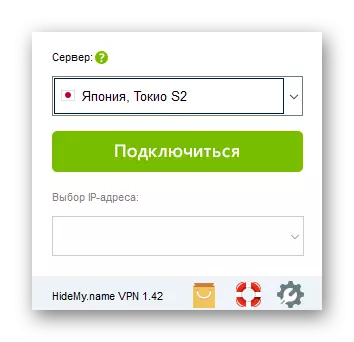
Jeśli wszystko jest zrobione poprawnie, możesz zobaczyć napis "podłączony", wybrany serwer i adres IP, przez który przejdzie ruch.
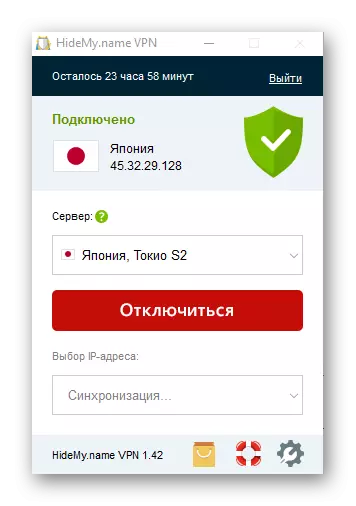
Metoda 2: Wypisz
Pytanie jest bezpłatną alternatywą dla HiDeme.ru. Pomimo braku opłaty za użytkowanie, ta usługa VPN oferuje użytkownikom warta niezawodność i szybkość. Jedynym minus jest limit transferu danych (tylko 10 GB ruchu miesięcznie podczas określania poczty i 2 GB bez rejestracji tych danych). Aby utworzyć połączenie VPN w ten sposób, musisz wykonać następujące manipulacje:
Prześlij pismo z oficjalnej strony
- Zainstaluj aplikację.
- Kliknij przycisk "Nie", aby utworzyć konto aplikacji.
- Wybierz "Użyj bezpłatnego" planu taryfowego.
- Wypełnij pola, które należy zarejestrować, a następnie kliknij przycisk "Utwórz bezpłatne konto".
- Postępuj zgodnie z loginem wpisania się z wcześniej utworzonego konta.
- Kliknij ikonę "Włącz" i, jeśli chcesz, wybierz serwer Preferencje dla połączenia VPN.
- Poczekaj, aż system ogłasza pomyślne zakończenie operacji połączenia.
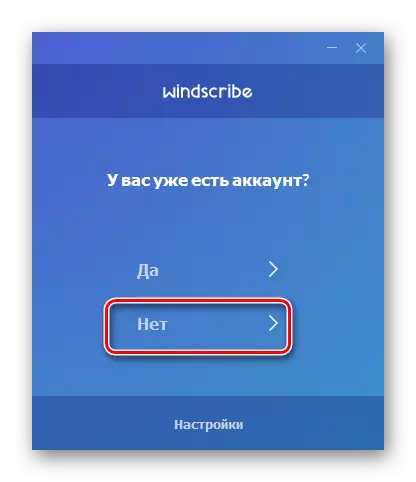
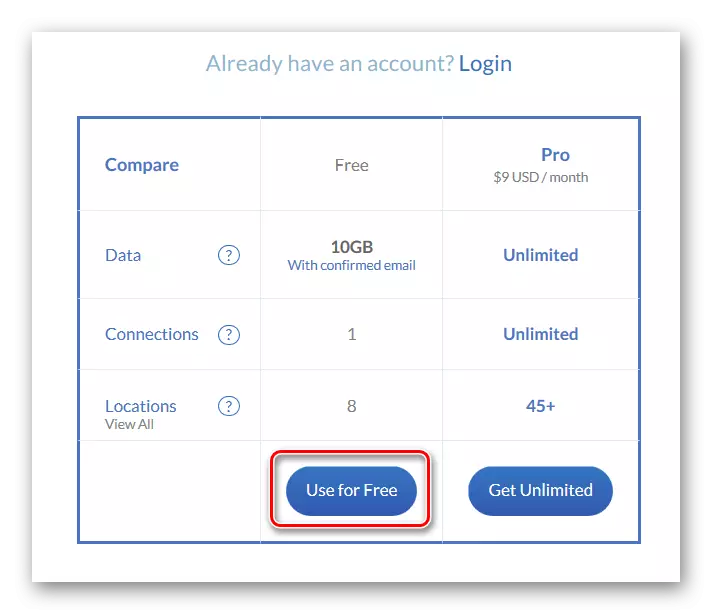
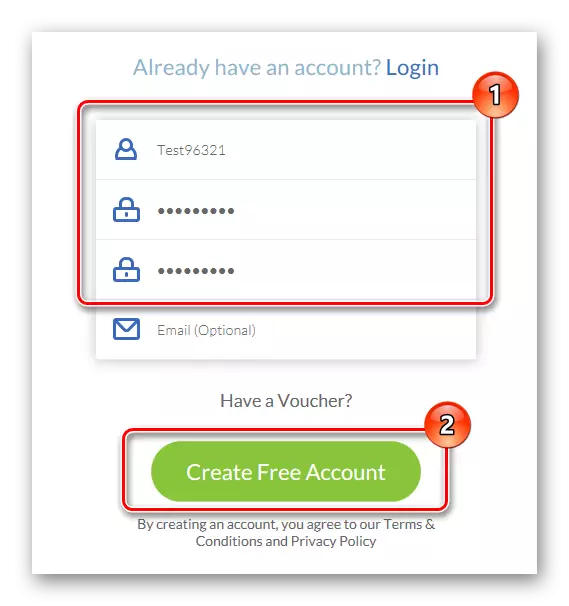
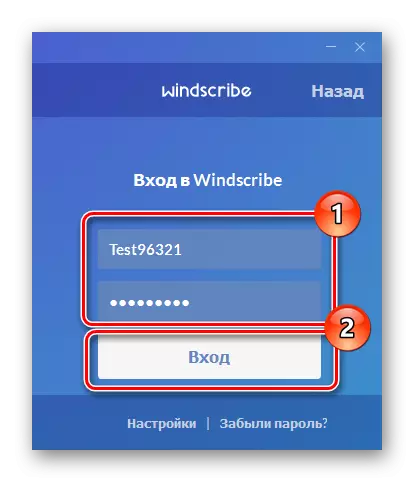
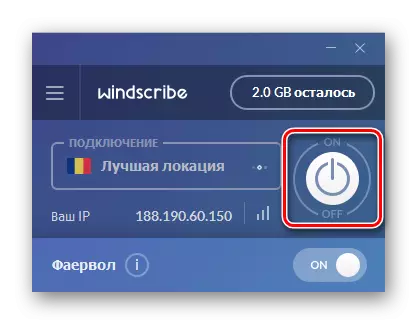
Metoda 3: Standardowe narzędzia systemowe
Spójrzmy teraz, w jaki sposób możesz utworzyć połączenie VPN bez instalowania dodatkowego oprogramowania. Przede wszystkim należy skonfigurować profil VPN (do użytku prywatnego) lub konta roboczego (aby skonfigurować profil wirtualnego sieci dla przedsiębiorstwa). To wygląda tak:
- Naciśnij klawisz "Win + I", aby rozpocząć okno "Parametry", a następnie kliknij polecenie "Sieć i Internet".
- Następnie wybierz "VPN".
- Kliknij "Dodaj połączenie VPN".
- Określ parametry do podłączenia:
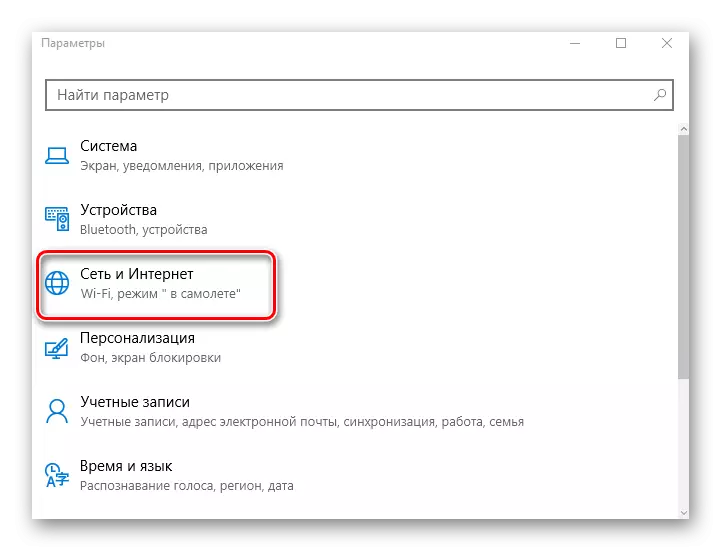

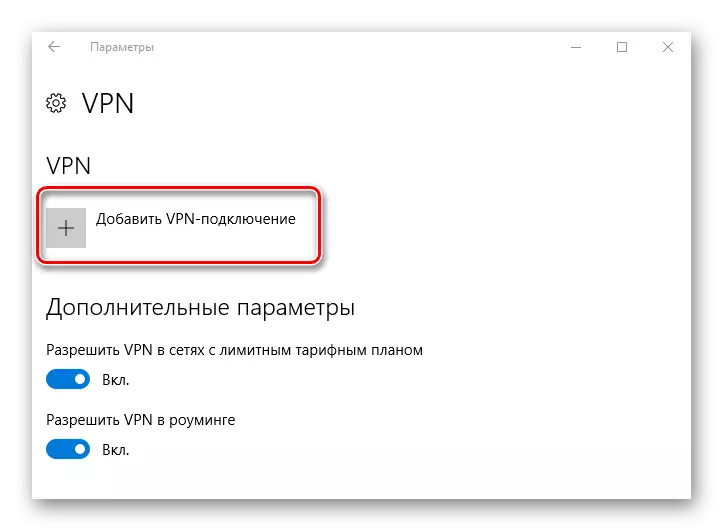
- "Nazwa" - Utwórz dowolną nazwę połączenia, które zostanie wyświetlone w systemie.
- "Nazwa lub adres serwera" - należy tutaj użyć adresu serwera, który zapewni Ci usługi VPN. Możesz znaleźć takie adresy w sieci lub uczyć się od dostawcy sieci.
- "Typ VPN" - musisz określić ten typ protokołu, który zostanie określony na stronie wybranego serwera VPN.
- "Typ danych dla wejścia" - tutaj można użyć zarówno logowania, jak i innych parametrów, takich jak hasło jednorazowe.
Warto również rozważyć informacje, które można znaleźć na stronie serwera VPN. Na przykład, jeśli logowanie i hasło są określone na stronie, a następnie użyj tego typu. Przykład ustawień określonych na stronie zapewniającej serwer VPN poniżej:
- "Nazwa użytkownika", "Hasło" - opcjonalne parametry, które mogą być używane lub nie, w zależności od ustawień serwera VPN (pobrane na stronie).
Są płatne i bezpłatne serwery, więc przed przepisaniem tego parametru uważnie przeczytaj zasady świadczenia usług.
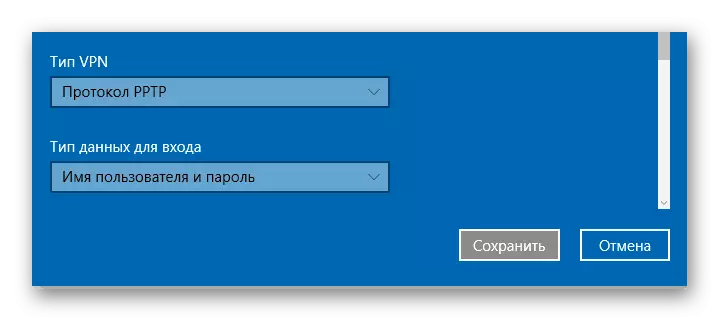
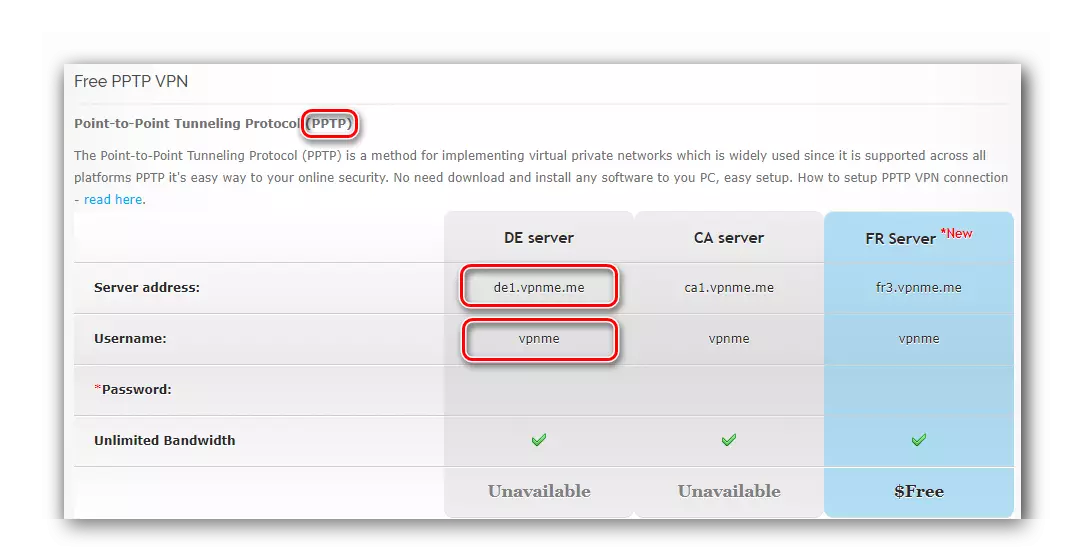
Po konfiguracji należy uruchomić procedurę połączenia do utworzonego VPN. Aby to zrobić, wystarczy wykonać kilka działań:
- Naciśnij w prawym dolnym rogu do ikony "Połączenie Net Network" i z listy wybierz poprzednio utworzone połączenie.
- W oknie "Parametry", które zostanie otwarte po takich działaniach, ponownie wybierz utworzone połączenie i kliknij przycisk Connect.
- Jeśli wszystko jest prawdziwe, wpis "podłączony" pojawi się w statusie. Jeśli połączenie nie powiodło się, użyj innego adresu i ustawień serwera VPN.
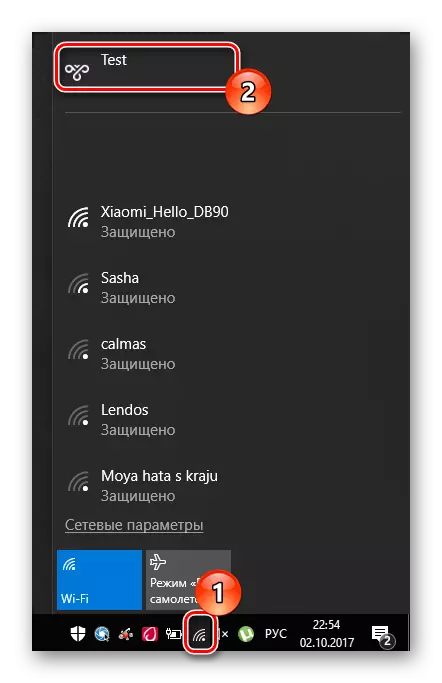


Możesz także użyć różnych rozszerzeń przeglądarki, które częściowo wykonują rolę VPN.
Czytaj więcej: Najlepsze rozszerzenia VPN do przeglądarki Google Chrome
Pomimo metody użytkowania VPN jest najpotężniejszym obrońcą danych i doskonały dostęp do zamkniętych witryn. Więc nie bądź leniwy i rozpraszaj za pomocą tego narzędzia!
